Att ansluta till och arbeta med data i en Snowflake AWS-databas från IRI Workbench (WB) är inte annorlunda än med en lokal SQL-kompatibel källa. Du bläddrar i Snowflake-tabeller och utbyter metadata i Workbench via JDBC. Och du flyttar data till och från SortCLs datamanipuleringsprogram (som IRI Voracity och delmängd IRI-produkter i Workbench använder) via ODBC.
Var du kör IRI Workbench och din licensierade IRI-produkt — på plats eller i molnet —
är upp till dig. Vi rekommenderar dock att du kör SortCL på samma nod eller subnät med Snowflake om tabellvolymerna är tillräckligt stora för att ta hänsyn till internetöverföringstiden.
Den här artikeln förklarar steg-för-steg hur du:1) når Snowflake med dessa drivrutiner för att se ditt schema och använda dess metadata i IRI Workbench; och, 2) bearbeta data i dessa tabeller i SortCL-kompatibla jobb. Anslutningar till Teradata, SAP HANA, EnterpriseDB (PostgreSQL) och alla andra källor med ODBC- och JDBC-drivrutiner görs på liknande sätt.
Steg 1:Få information och förare från Snowflake
Notera URL, användarnamn och lösenord som behövs för att komma åt Snowflake och namnet på lagret och databas som du kommer att använda. Dina drivrutinskonfigurationer kommer att behöva dessa uppgifter.
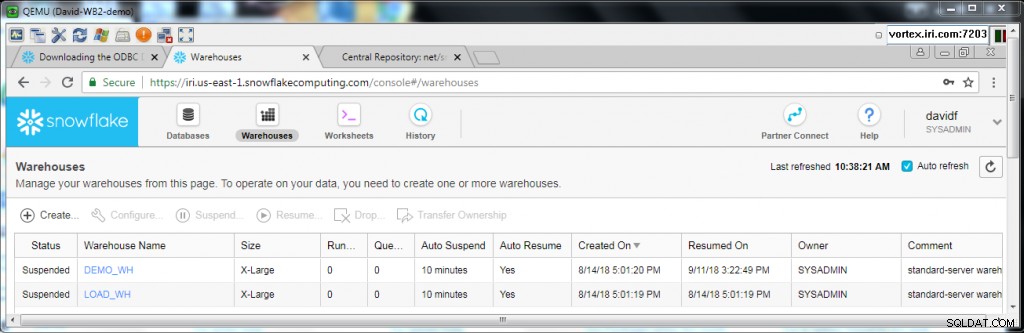

Ladda ner Snowflake ODBC-drivrutinen enligt dessa steg och JDBC-drivrutinen enligt dessa. Jag använde 32-bitars Windows-drivrutinen för kompatibilitet med min körbara CoSort v10 SortCL och snowflake-jdbc-3.6.10.jar.
Steg 2:Konfigurera ODBC-drivrutinen i ditt O/S
Om du kör en Windows-instans som jag, och som du kan se från Snowflakes instruktioner här, behöver du också den kostnadsfria körtiden för MS Visual C++:
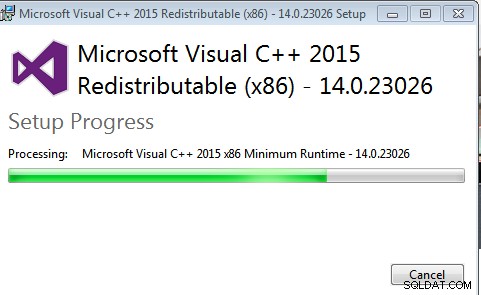
Kör lämpligt ODBC-installationsprogram från Snowflake och konfigurera sedan drivrutinen i din ODBC Data Source Administrator. Om du kör en 32-bitarsversion av SortCL som jag är här, måste du använda C:\Windows\SysWOW64\odbcad32.exe.
Lägg till SnowflakeDISIIDriver till ditt användar- (eller system) DSN. I Snowflake-konfigurationsdialogrutan anger du dina inloggningsuppgifter och DB/DW-uppgifter som dessa, inklusive lösenordet:
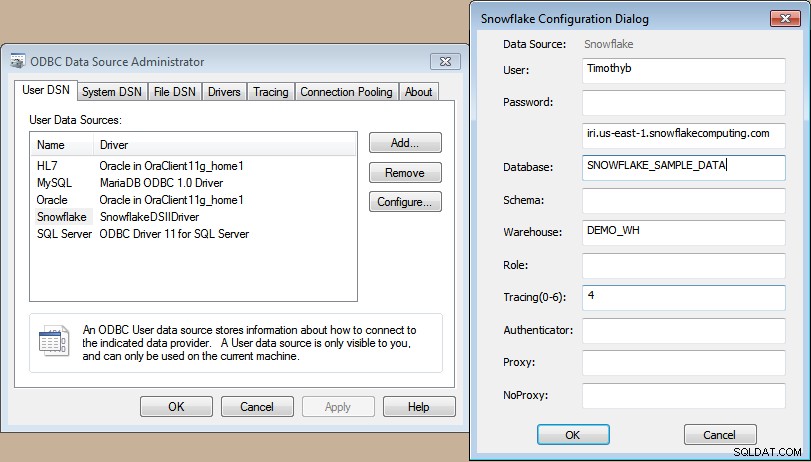
Efter att ha klickat på OK kommer du att kunna referera till detta DSN som referens i IRI Workbench Data Connection Registry. Men först...
Steg 3:Konfigurera JDBC-drivrutinen i IRI Workbench
Även om du inte behöver göra detta först, gillar jag att skapa och arbeta från ett aktivt projekt för att lagra mina jobb och metadataartefakter som kommer från mina anslutningar. Jag skapade en mapp i min Workspace Project Explorer som heter Snowflake.
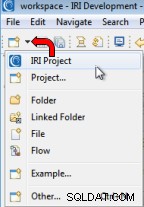
För att använda Snowflake JDBC-drivrutinen för att ansluta till min databas i Data Source Explorer, klicka först på Ny anslutningsprofil ikonen och välj sedan Generisk JDBC förare:
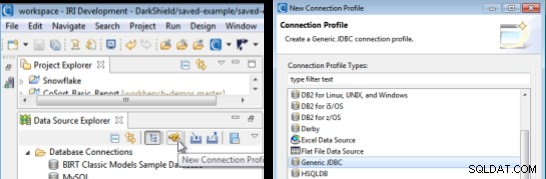
Klicka på Nästa , och klicka på Ny drivrutinsdefinition i egenskapsdialogrutan :
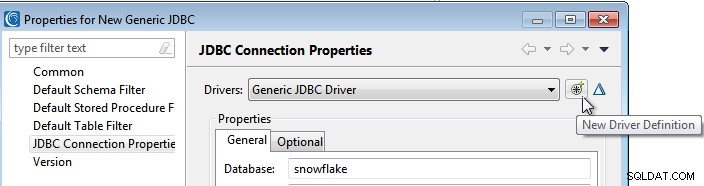
Det tar upp en serie flikar att fylla i:
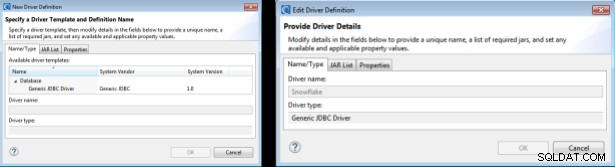
Klicka på JAR-listan fliken, Lägg till JAR/Zip … och bläddra för att använda den nedladdade Snowflake .jar-filen:
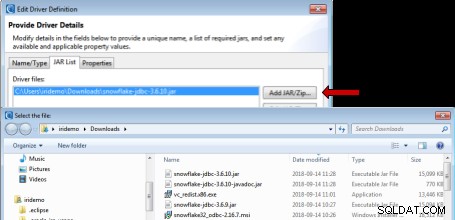
Därefter i Egenskaper fliken, ange anslutnings-URL, databasnamn och användar-ID. Drivrutinen Klass analyserar ut ur .jar-filen genom att klicka på knappen som visas till höger i fältet när du klickar i Förarklass och klicka sedan på Bläddra . Använd alternativet som börjar med net .
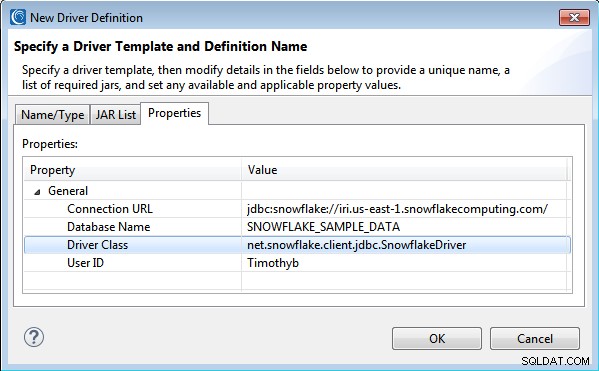
Klicka på OK när dessa uppgifter är på plats . Huvudskärmen för egenskaper visas. Ange ditt lösenord igen och klicka på Spara lösenord för att undvika att bli tillfrågad när du använder WB. Klicka på Valfritt fliken och ange namnet på lagret genom att skriva in "warehouse=
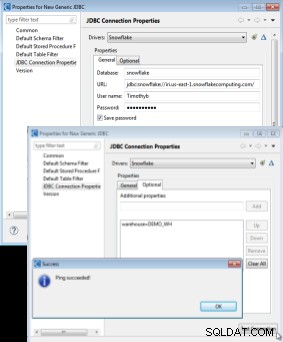
När du väl är ansluten till Snowflake Data Warehouse bör du kunna expandera och komma åt dina tillgängliga databaskataloger i Data Source Explorer-vyn i IRI Workbench:
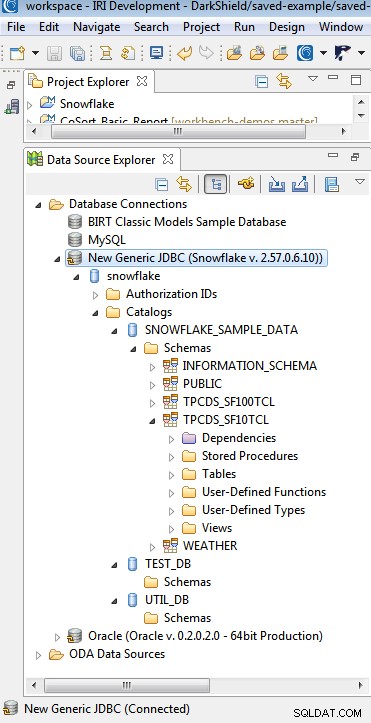
Du kan också högerklicka på och byta namn på "New Generic JDBC" i anslutningslistan till något mer beskrivande, som "Snowflake".
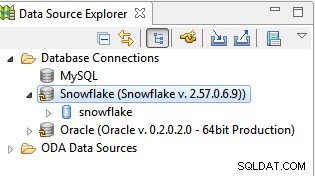
Steg 4:Registrera och överbrygga dina anslutningar
Öppna dataanslutningsregistret från IRI Workbench Fönster> Inställningar> IRI grupp.
Om DSN vi skapade för Snowflake ovan inte visas i listan, klicka på Uppdatera-knappen. När du ser den, dubbelklicka på den här posten eller klicka på Redigera … för att öppna dess anslutningsdialog:
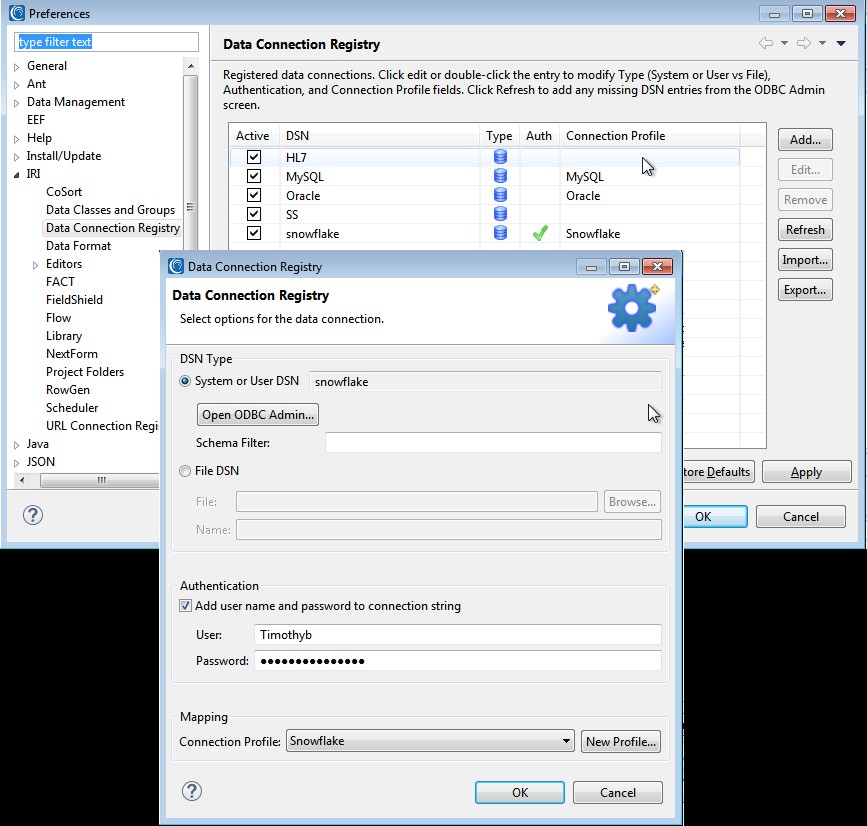
Lägg till ett schemafilter om så önskas. Eftersom ODBC-drivrutinen inte sparar lösenordet anger du det i Autentisering sektion. Välj anslutningsprofil för JDBC-anslutningen:
Genom att registrera den här anslutningen mappar du behörigheterna mellan IRI-körbara filer som flyttar och manipulerar Snowflake-data genom ODBC och IRI Workbench-guider som använder din JDBC-anslutning för att analysera och använda tabellens metadata. Det är detta som gör att IRI Workbench kan skapa och visuellt interagera med dina datalayouter och jobbspecifikationer på kolumnnivå.
Steg 5:Testa saker
Efter detta ska allt vara konfigurerat, och du kan verifiera både genom att öppna den databas och tabell du vill ha i Data Source Explorer (som använder JDBC). Högerklicka på en tabell i ditt schema och välj Generera DDF från IRI-menyn för att avslöja:
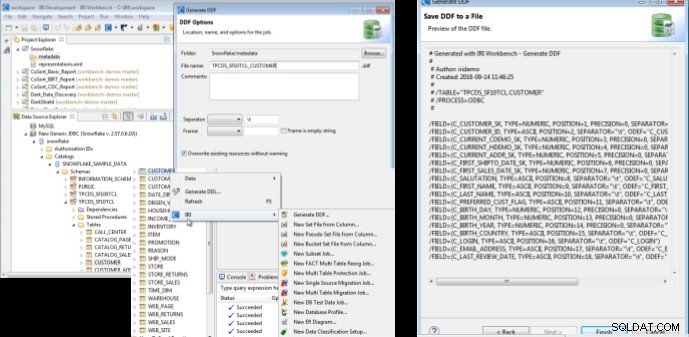
Kontakta din IRI-representant för hjälp med att ansluta din Snowflake-instans i IRI Workbench.
